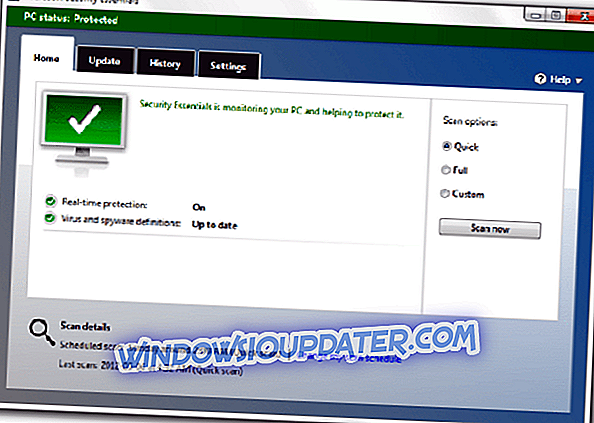Movie Maker es una herramienta simple que le permite crear y editar videos, pero algunos usuarios informan que no pueden escuchar el audio en su proyecto de Movie Maker. Esto parece un problema inusual, pero afortunadamente para usted, hay pocas soluciones disponibles.
Los usuarios informan que cuando agregan música a su proyecto de Movie Maker, el video funciona sin problemas, pero no hay música disponible. Este es un problema inusual, y si utiliza Movie Maker de forma regular, podría ser un gran problema para usted. Si tiene este problema con Movie Maker, es posible que desee echar un vistazo más de cerca a nuestras soluciones a continuación.

¿El audio de Movie Maker no funciona, cómo solucionarlo?
Movie Maker es un popular software de edición de video, pero algunos usuarios reportaron problemas de audio al usar Movie Maker. Hablando de problemas de audio, aquí hay algunos problemas comunes que los usuarios informaron:
- Windows Movie Maker no emite sonido en el video importado : este es un problema común, pero en la mayoría de los casos puede solucionarlo simplemente reiniciando el servicio de audio de Windows.
- Problemas de audio de Windows Movie Maker, no hay sonido después de guardar, la música no se reproduce, no se escucha el sonido . Estos son algunos problemas de audio comunes que pueden ocurrir con Windows Movie Maker, pero debería poder solucionar este problema utilizando una de nuestras soluciones.
- Windows Movie Maker mkv no hay sonido: si tiene este problema solo con archivos MKV, el problema podría ser la falta de códecs de video. Simplemente instale un paquete de codec y el problema se resolverá.
Solución 1 - Reinicie el servicio de audio de Windows
Según los usuarios, si tiene problemas de audio en Movie Maker, el problema podría ser su servicio de audio de Windows. A veces puede haber algunos problemas con este servicio, y eso puede causar problemas con el audio en Movie Maker. Para solucionar el problema, solo tienes que reiniciar estos servicios. Esto es relativamente simple de hacer, y puedes hacerlo siguiendo estos pasos:
- Presione la tecla de Windows + R e ingrese services.msc . Ahora presione Enter o haga clic en OK .

- Cuando se abra la ventana Servicios, localice Windows Audio en la lista de servicios.
- Haga clic derecho en el servicio y elija Detener en el menú.
- Vuelva a hacer clic con el botón derecho en el mismo servicio, pero esta vez elija Iniciar en el menú.
El sonido debería estar funcionando ahora en Movie Maker.
También hay una manera diferente de hacer esto:
- Inicie el Administrador de tareas . Puedes hacerlo presionando Ctrl + Shift + Esc en tu teclado.
- Ir a la pestaña Servicios .
- Localice AudioSrv (Windows Audio) y haga clic derecho.

- Elija Reiniciar de la lista de opciones y después de 10 segundos, este servicio debe reiniciarse.
Aunque esta es una solución funcional, tendrá que hacerlo cada vez que inicie un proyecto de Movie Maker o reinicie su computadora.
Solución 2 - Apague el sonido DTS
Si tiene problemas de audio en Movie Maker en Windows 10, el problema podría ser el sonido DTS. Esta es una característica útil, pero a veces puede hacer que aparezca este error. Para solucionar el problema, los usuarios sugieren desactivar esta función por completo. Para hacer eso, sigue estos pasos:
- En la barra de búsqueda, escriba DTS Sound y haga clic en DTS Sound en la lista de resultados.
- Cuando se abra la ventana DTS Sound, haga clic en el ícono del botón de encendido a la izquierda para apagarlo. Ahora la ventana de DTS Sound debería volverse gris, lo que significa que se ha desactivado.
- Vuelva a Movie Maker e intente si el audio funciona.
Si necesita utilizar el sonido DTS, puede configurarlo en interno desde la pantalla principal en lugar de apagarlo por completo. Se ha informado de que esto también resuelve el problema con Movie Maker.
Solución 3 - Utilice el formato WMV en su lugar
Puede que esta no sea la solución más práctica, pero los usuarios han informado que los archivos WMV funcionan sin problemas en Movie Maker, por lo que si tiene algún problema con el sonido, convierta sus archivos al formato WMV y luego utilícelos en Movie Maker. Puede que esta no sea la solución más rápida o más elegante, pero los usuarios afirman que funciona.
Para convertir sus archivos al formato WMV, necesitará un software adecuado. Hay muchos conversores excelentes disponibles en el mercado, pero si desea un convertidor simple pero confiable, le sugerimos que pruebe Any Video Converter Ultimate .
Además, algunos usuarios sugieren convertir el archivo .mp4 al archivo .mp4 para resolver los problemas de audio. Sabemos que esto suena inusual, pero funciona de acuerdo a los usuarios. Alternativamente, puede convertir el archivo a formato .wmv y luego convertirlo a .mp4.
Algunos usuarios también reportaron problemas al usar .mp3 y. Archivos wma en Movie Maker. Sin embargo, es posible que pueda solucionar este problema al convertir esos archivos al formato .wav.
Solución 4 - Reparar Windows Live Essentials
Movie Maker es parte de Windows Live Essentials, y si tiene problemas de audio en Movie Maker, tal vez su instalación esté dañada. Para solucionar el problema, los usuarios recomiendan reparar su instalación de Windows Live Essentials. Para hacer eso, sigue estos pasos:
- Presione la tecla de Windows + S e ingrese al panel de control . Seleccione Panel de control de la lista de resultados.

- Cuando se abra el Panel de control, vaya a la sección Programas y características .

- Ahora seleccione Windows Live Essentials de la lista y haga clic en Reparar .

- Siga las instrucciones en la pantalla para completar el proceso de reparación.
Una vez reparada la instalación de Windows Live Essentials, verifique si el problema sigue ahí. Si el problema persiste, quizás debería intentar reinstalar Windows Live Essentials. Puede hacerlo directamente desde el Panel de control, pero eso no siempre es efectivo.
El proceso de desinstalación regular puede dejar atrás ciertos archivos y entradas de registro, y esos archivos pueden causar problemas en el futuro. Sin embargo, puede eliminar completamente Windows Live Essentials de su PC mediante el uso de un software de desinstalación como Revo Uninstaller .
Una vez que elimines Windows Live Essentials con esta herramienta, instala Movie Maker una vez más y el problema se resolverá de manera permanente.
Solución 5 - Instalar un paquete de codec
Es posible que su PC no pueda reproducir ciertos archivos de video a menos que tenga los códecs adecuados disponibles y, en algunos casos, Movie Maker no reproduce ningún audio. Esto puede ser un gran problema, pero puede solucionarlo simplemente instalando los códecs necesarios.
Según los usuarios, lograron solucionar este problema simplemente mediante el uso del paquete de códec K-Lite, por lo que si tiene algún problema con Movie Maker, instale este paquete de códecs y el problema debería resolverse.
Solución 6 - Instalar QuickTime
Según los usuarios, experimentaron algunos problemas de audio de Movie Maker en su PC, pero lograron solucionar el problema instalando QuickTime. Este es un reproductor multimedia, pero viene con ciertos códecs de video, y una vez que lo instale, también debe instalar los códecs necesarios.
Una vez que los códecs están instalados, el problema con el audio en Movie Maker debería resolverse.
Solución 7 - Cambie su configuración de sonido
Si no tiene audio en Movie Maker, el problema podría ser su configuración de sonido. Según los usuarios, a veces es necesario tener el Modo exclusivo deshabilitado para obtener sonido en Movie Maker. Para cambiar la configuración de sonido, simplemente haga lo siguiente:
- Haga clic derecho en el icono de sonido en su barra de tareas. Ahora elige Sonidos en el menú.

- Vaya a la pestaña Reproducción y haga doble clic en su dispositivo de audio actual. En nuestro caso, eso es altavoces, pero podría ser diferente para ti.

- Vaya a la pestaña Avanzado y desactive todas las opciones en la sección Modo exclusivo . Ahora haga clic en Aplicar y Aceptar para guardar los cambios.

Después de realizar estos cambios, el problema con el audio en Movie Maker debe resolverse por completo.
Solución 8 - Ejecutar la aplicación en modo de compatibilidad
Según los usuarios, a veces pueden producirse problemas con el audio en Movie Maker debido a problemas de compatibilidad. Sin embargo, puede solucionar este problema fácilmente configurando Movie Maker para que se ejecute en modo de compatibilidad. En caso de que no lo sepa, Windows tiene una función de Modo de compatibilidad que le permite ejecutar aplicaciones antiguas.
Para ejecutar Movie Maker en el modo de compatibilidad, solo debes hacer lo siguiente:
- Localice el acceso directo de Movie Maker, haga clic con el botón derecho y elija Propiedades en el menú.

- Ahora navegue a la pestaña Compatibilidad y marque Ejecutar este programa en modo de compatibilidad para . Seleccione cualquier versión anterior de Windows y haga clic en Aplicar y Aceptar para guardar los cambios.

Después de hacer eso, intenta iniciar la aplicación de nuevo. Si el problema persiste, es posible que tenga que experimentar con su configuración y probar diferentes versiones del Modo de compatibilidad.
Solución 9 - Trate de usar una herramienta de edición de video diferente

Si sigue teniendo problemas de audio en Movie Maker, tal vez debería considerar cambiar a un software de edición de video diferente. A pesar de que muchos usuarios están familiarizados y cómodos con Movie Maker, debe saber que Movie Maker es un software antiguo y que este tipo de problemas puede ocurrir.
Si está editando videos con frecuencia, tal vez debería considerar cambiar a un software de edición de videos diferente. CyberLink PowerDirector 16 ofrece excelentes funciones, y es excelente si desea realizar ajustes más pequeños o crear videos profesionales. Si está buscando un reemplazo de Movie Maker adecuado, asegúrese de probar esta herramienta.
Leer ahora: 7 del mejor software de edición de video para PC para 2018
Los problemas de audio en Movie Maker pueden ser molestos, pero debería poder solucionarlos utilizando una de estas soluciones.